最近群里有朋友问windows7怎么设置自动关机,小编了解了一下,确实有挺多用户不知道windows7怎么设置自动关机,那么windows7之家 小编今天就给大家介绍一种设置windows7自动关机的方法。
1,在开始菜单中的搜索框中输入cmd,如下图所示。
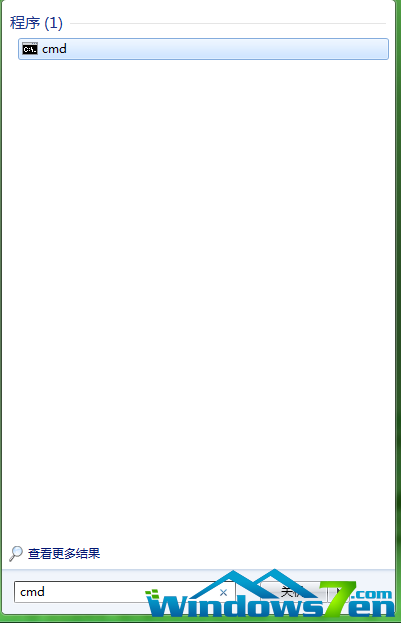
2,回车确认打开cmd命令提示符窗口。在窗口中输入shutdown,如下图所示。
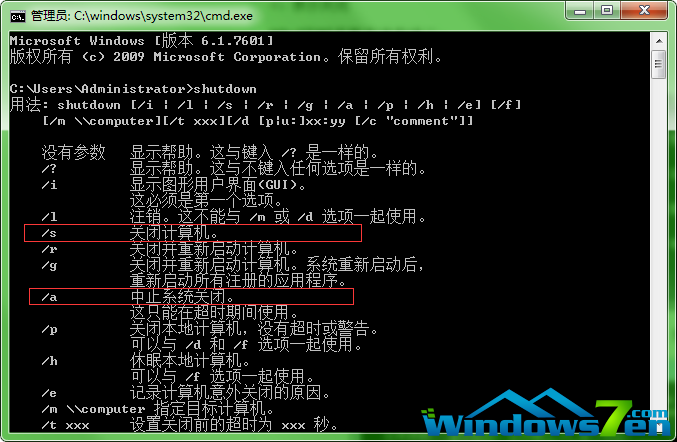
shutdown关机命令使用说明:
-s:表示关闭计算机
-r:表示关闭并重启计算机
-t:表示时间,以秒为单位
-a:表示终止系统关闭
3,输入我们自己设置的时间了的shutdown命令,如下图所示。

注意:输入:shutdown -s -t 3600;来测试一小时后关机。
4,在命令提示符窗口中回车确认之后,系统将在右下角提示关机任务提醒,如下图所示。
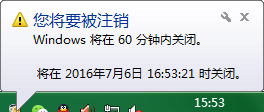
5,如果操作用户不想执行该命令,重复步骤一和二,在命令提示符窗口中输入shutdown –a,如下图所示。
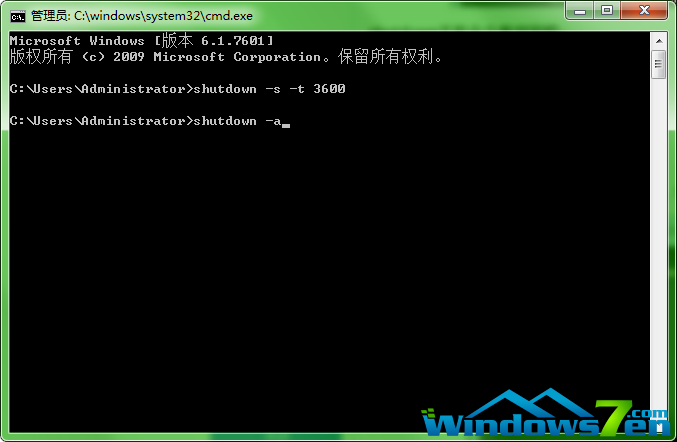
注意:在输入取消任务的命令之后,系统也会在桌面右下角提示任务取消信息,如下图所示。
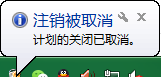
看完这篇教程,相信大家都知道windows7怎么设置自动关机了。
更多windows教程及资讯请关注windows7之家 。
Copyright ©2018-2023 www.958358.com 粤ICP备19111771号-7 增值电信业务经营许可证 粤B2-20231006